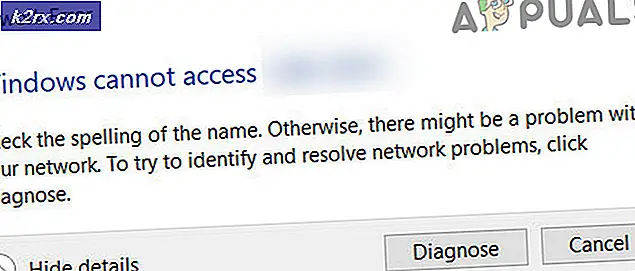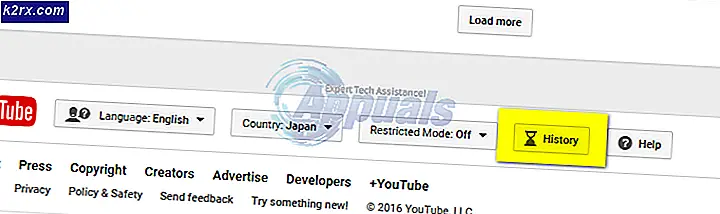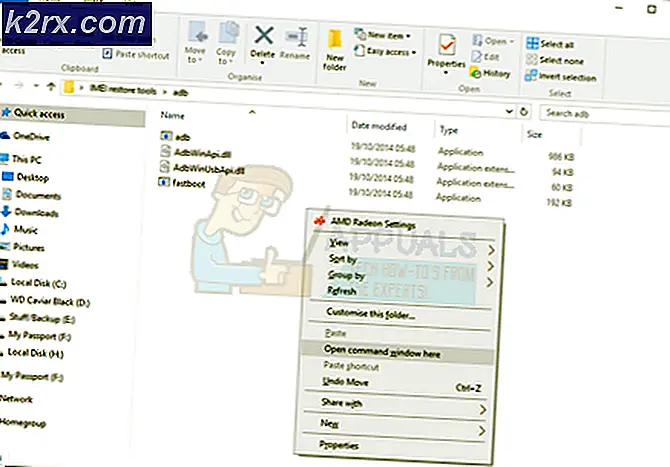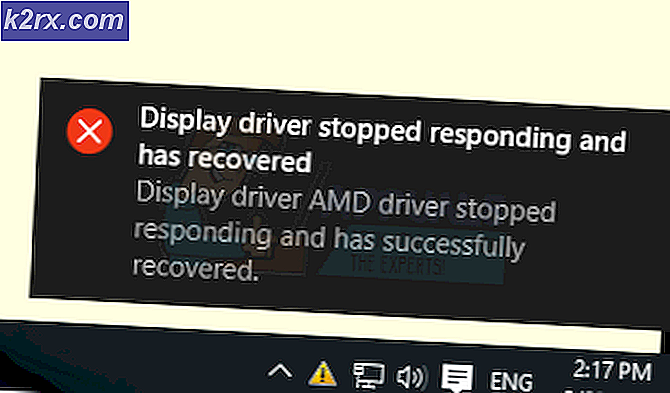Perbaiki: Data Latar Belakang Dinonaktifkan
Latar Belakang Data Dinonaktifkan: Google Play Store membutuhkan data latar belakang untuk mengaktifkan Galat pada Samsung Galaxy S5
Jika Anda memiliki Samsung Galaxy S5 untuk ponsel cerdas Anda, Anda pasti akan memanfaatkan kekuatan yang dimiliki handset dan menginstal aplikasi baik untuk meningkatkan produktivitas atau bermain game untuk menghabiskan waktu.
Apa yang tidak Anda ketahui adalah sebagian besar aplikasi yang Anda pasang dari Google Play Store terus melakukan ping server di latar belakang untuk mendapatkan data dan diperbarui agar memberi Anda pengalaman yang lebih lancar. Proses ini memastikan bahwa aplikasi disegarkan saat Anda membukanya.
Namun, ada beberapa orang yang mengalami masalah ketika mengakses Google Play Store dan mereka mendapatkan pesan kesalahan yang mengatakan Latar Belakang Data Dinonaktifkan: Google Play Store memerlukan data latar belakang untuk diaktifkan.
Setelah mendapatkan kesalahan ini, Anda mendapatkan opsi untuk keluar atau mengaktifkan data. Jika Anda mengetuk Aktifkan, itu akan membawa Anda ke layar Pengaturan tetapi setelah Anda masuk ke penggunaan Data, opsi Batasi data latar belakang berwarna abu-abu.
Jika Anda mengalami masalah ini, jangan khawatir. Baca saja di bawah ini untuk tahu persis bagaimana menangani masalah dan mengaktifkan data latar belakang pada Samsung Galaxy S5 Anda.
Langkah 1: Buka Pengaturan > Hemat daya > Mode hemat daya .
Hapus centang / nonaktifkan Batasi data latar belakang.
Langkah 2: Buka Pengaturan > Penggunaan data .
Ketuk tiga titik di sudut kanan atas layar untuk membuka menu Konteks
TIP PRO: Jika masalahnya ada pada komputer Anda atau laptop / notebook, Anda harus mencoba menggunakan Perangkat Lunak Reimage Plus yang dapat memindai repositori dan mengganti file yang rusak dan hilang. Ini berfungsi dalam banyak kasus, di mana masalah ini berasal karena sistem yang rusak. Anda dapat mengunduh Reimage Plus dengan Mengklik di SiniPastikan bahwa Batasi data latar belakang tidak dicentang.
Langkah 3: Kembali ke Pengaturan> Manajer aplikasi.
Cari Google Play Store di bawah tab Semua.
Ketuk Hapus cache, Hapus data, dan Paksa berhenti.
Matikan Samsung Galaxy S5 Anda dan kemudian hidupkan kembali dan ini akan memperbaiki masalah.
Di sana Anda memilikinya, orang-orang - langkah-langkah tentang cara memperbaiki Data Latar Dinonaktifkan: Google Play Store memerlukan data latar belakang untuk mengaktifkan galat pada Samsung Galaxy S5 Anda.
TIP PRO: Jika masalahnya ada pada komputer Anda atau laptop / notebook, Anda harus mencoba menggunakan Perangkat Lunak Reimage Plus yang dapat memindai repositori dan mengganti file yang rusak dan hilang. Ini berfungsi dalam banyak kasus, di mana masalah ini berasal karena sistem yang rusak. Anda dapat mengunduh Reimage Plus dengan Mengklik di Sini